Photoshop и GIMP — две самые популярные программы для редактирования изображений. Обе программы — это мощные инструменты для редактирования изображений, которые могут быть использованы бесплатно или за плату, и у каждой из них есть свои сильные и слабые стороны.
Если коротко, Photoshop значительно превосходит GIMP. У него более мощные функции, лучшая поддержка и огромное сообщество пользователей, которые могут помочь, если у вас возникнут проблемы. Если вам нужен редактор изображений профессионального качества, Photoshop — идеальное решение.
Стоимость Photoshop составляет $19,99 в месяц в рамках подписки на Adobe Creative Cloud. В комплект входит Lightroom, Lightroom Classic, Photoshop для iPad и 1 ТБ места в облачном хранилище. Официальный сайт — https://www.adobe.com/products/photoshop.html .
GIMP стоит особняком в одной области: он полностью бесплатный и с открытым исходным кодом, что означает, что любой может изучить код и даже разработать свои собственные улучшения. Он обладает приличным набором базовых инструментов для редактирования изображений, но также имеет несколько проблем, из-за которых он может оказаться не лучшим выбором для редактора. Официальный сайт — https://www.gimp.org/
ЛУЧШАЯ ПРОГРАММА ДЛЯ РИСОВАНИЯ. Проблемы Krita
GIMP против Photoshop: Сравнительный анализ
Как и следовало ожидать от редакторов изображений, самое важное для сравнения — это то, насколько хорошо они могут редактировать ваше изображение! Но поскольку существует множество различных причин для редактирования изображения, нам придется немного увеличить масштаб, чтобы провести корректное сравнение.
1. Инструменты выделения
Одной из наиболее распространенных задач редактирования изображений является редактирование небольшого участка изображения. Для этого часто приходится использовать инструменты выделения, чтобы определить область, которую нужно отредактировать. Это делает их одними из самых важных инструментов, которые нужно правильно использовать!
Когда дело доходит до ручных инструментов выделения, таких как прямоугольники и овалы, GIMP и Photoshop работают примерно одинаково. Они оба имеют хороший набор опций, и оба отзывчивы во время работы с ними.
Настоящие различия проявляются, когда вы начинаете работать с инструментами автоматического выделения. Выделение коробки с товаром на белом фоне легко сделать вручную, но выделение отдельных прядей волос на модели вручную сведет вас с ума практически мгновенно! На помощь приходят автоматические инструменты.
Инструменту «Нечеткое выделение» в GIMP потребовалось около 20 секунд, чтобы определить то, на что я нажал, и выделить это — еще дольше. Тот же процесс в Photoshop с помощью инструмента «Волшебная палочка» завершился, как только мой палец закончил щелкать.
Опция Photoshop «Выбрать небо» работает удивительно хорошо, даже на горизонте, покрытым лесом
Дополнительные предустановленные инструменты выделения в Photoshop позволяют легко выбрать определенный цветовой диапазон, область изображения, находящуюся в фокусе, или все небо. Можно даже попробовать выбрать объект съемки автоматически, но это не всегда хорошо работает на изображениях со сложным фоном.
GIMP графический редактор. Лучший аналог PhotoShop.
В Photoshop также есть отличные инструменты для корректировки текущих границ выделения, позволяющие растушевывать, расширять/сужать и автоматически маскировать выделенные области. GIMP предлагает несколько способов настройки поведения выделения, но они не дают такого уровня контроля, как Photoshop.
Победитель: Photoshop, благодаря впечатляющим инструментам автоматического выделения и опциям уточнения, которые значительно ускоряют рабочий процесс.
2. Лечение и клонирование
Еще одна чрезвычайно распространенная задача редактирования — скрытие или дублирование элементов изображения. Если вам нужно устранить прыщик на селфи, инструменты заживления и клонирования помогут вам исправить ситуацию, сохранив реалистичный вид.
Победитель: Ничья. И Photoshop, и GIMP отлично справляются с клонированием и лечением, а инструменты быстро реагируют даже при длинных мазках в обеих программах.
3. Автоматические корректировки
Одна из самых значительных новых тенденций в разработке программного обеспечения заключается в том, что все хотят включить инструменты, работающие на основе искусственного интеллекта (ИИ). Во многих случаях эти заявления — всего лишь маркетинговая шумиха, но Adobe в последнее время запустила несколько невероятных инструментов с искусственным интеллектом, которые нужно увидеть, чтобы поверить.
Нейрофильтры Photoshop CC
Photoshop CC включает новый набор инструментов под названием «Нейрофильтры», которые используют машинное обучение для применения мощных корректировок к изображениям с помощью всего нескольких простых ползунков. GIMP не предлагает ничего даже отдаленно похожего.
Победитель: Photoshop, без сомнения. GIMP все еще борется с автоматической коррекцией яркости и контрастности, в то время как Photoshop может мгновенно создать идеальную кожу, изменить черты лица или даже создать совершенно новые участки фона из существующей фотографии.
4. Распространенные форматы изображений
И GIMP, и Photoshop работают со всеми распространенными типами файлов изображений, такими как JPG, PNG, GIF и TIFF. Photoshop использует собственный формат PSD для сохранения более сложных файлов, но GIMP — одна из немногих программ, которая также может открывать и сохранять формат PSD.
Победитель: Ничья. И GIMP, и Photoshop могут работать с любыми распространенными типами файлов изображений.
5. Редактирование фотографий RAW
Высококачественные камеры сохраняют свои фотографии с помощью специального формата, известного как » RAW «, поскольку он содержит необработанные данные изображения непосредственно с матрицы камеры. Каждый производитель имеет свой собственный метод создания RAW-файлов, поэтому важно убедиться, что ваш редактор изображений совместим с ним.
Photoshop использует встроенный процессор Camera RAW для открытия и обработки RAW-файлов. Вы можете вносить неразрушающие правки, такие как баланс белого, контрастность и коррекция искажений объектива, после чего изображение сразу же открывается в Photoshop для дополнительного пиксельного редактирования.
GIMP использует процесс, похожий на Photoshop, но вместо Camera RAW он использует бесплатную программу с открытым исходным кодом darktable — при условии, что она у вас установлена. Ваше изображение открывается в darktable, вы корректируете его по своему усмотрению, а затем изображение открывается готовым для редактирования в GIMP.
Победитель: Photoshop. Это очень близкий выбор, но Photoshop побеждает благодаря упрощенному процессу и регулярным обновлениям, поддерживающим новейшие камеры и типы RAW.
6. Пользовательский интерфейс
Интерфейс Photoshop может быть подавляющим поначалу, но GIMP может показаться таким же новым пользователям. Photoshop позволяет настраивать расположение каждой панели, всплывающего окна и окна инструментов, а также сохранять различные конфигурации и легко переключаться между ними.
В GIMP по умолчанию был ужасно плохой интерфейс, но последнее обновление значительно улучшило ситуацию. Вы можете настроить расположение некоторых элементов панели, но не всех, и нет возможности установить несколько стилей рабочего пространства.
Победитель: Photoshop. Возможность настроить несколько пользовательских предустановленных рабочих пространств для различных типов редактирования изображений чрезвычайно полезна.
7. Изучение программного обеспечения
Освоить новую программу часто бывает непросто, особенно если она сложная и мощная. Очень полезно иметь подсказки и руководства на экране, а также множество онлайн-ресурсов, таких как учебники и форумы поддержки.
Photoshop, как известно, сложен в освоении, но в последнее время Adobe активно работает над интеграцией практических учебников и руководств, доступных непосредственно в Photoshop из меню Help. Они откроют все файлы, необходимые для работы с учебником, без необходимости загружать что-либо еще.
Источник: dzen.ru
Возможности и использование GIMP
Работа с фотографиями прочно ассоциируется у людей с Photoshop, но есть и другие программы, созданные с той же целью. Среди свободного программного обеспечения популярностью пользуется GIMP. Его функций достаточно для обработки фотографий.
- 1 Назначение GIMP
- 2 Сфера использования графического редактора
- 3 Функциональные возможности GIMP
- 3.1 Изменение размера
- 3.2 Цвет, свет и тона на фотографиях
- 3.3 Работа со слоями
- 3.4 Рисование в GIMP
- 3.5 Работа с разными форматами
- 5.1 Дополнения
- 5.2 Сценарии
- 5.3 Ответвления
Назначение GIMP
Программа может открывать, редактировать и сохранять графические файлы различных форматов. GIMP разрабатывается с 1997 года командой энтузиастов. Он является частью GNU, название The GIMP расшифровывается как GNU Image Manipulation Programm. Основные функции ПО связаны с редактированием растровой графики. Работа с векторной графикой поддерживается с ограничениями.
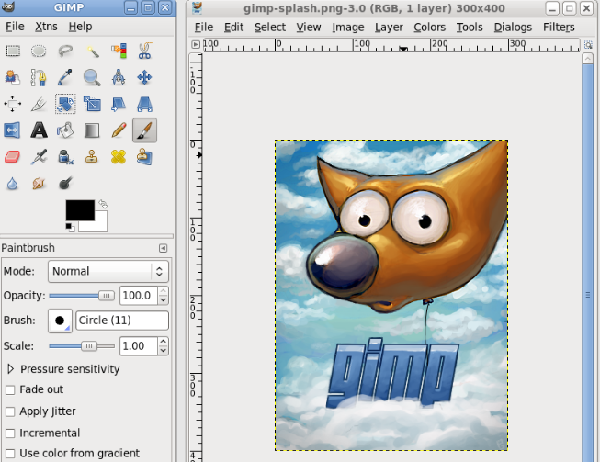
Сфера использования графического редактора
Программа GIMP подойдет для использования дизайнерами, веб-разработчиками, коммерческими иллюстраторами, художниками и фотографами. Программа будет полезна и обычным пользователям, которые хотят внести изменения в графические файлы или просто просмотреть картинку, полученную в не самом распространенном формате. Ее можно использовать для создания логотипов, редактирования фотографий или рисования. В профессиональной сфере печати потеснить Фотошоп Gimp не может, но для любителей, которые знакомятся с фоторетушью программа подходит прекрасно.
Функциональные возможности GIMP
Опции программы позволят как просто обрезать, так и полноценно отредактировать картинку. Можно создавать новые изображения, используя части старых или инструменты рисования. Программа позволяет создавать анимированный аватар, убирать водяные знаки, создавать 3d фото.
Изменение размера
GIMP программа позволит изменить размер фотографии для печати или отображения на мониторе. Можно как сжать изображение, так и попытаться увеличить его используя встроенные методы интерполяции. При применении данных методов на фотографии могут появляться артефакты. Со сжатием изображения все намного проще, при снижении качества не возникает других побочных явлений. Работать с размером картинок можно через меню “Изображение” используя пункты “Размер изображения” или “Разрешение для печати”.
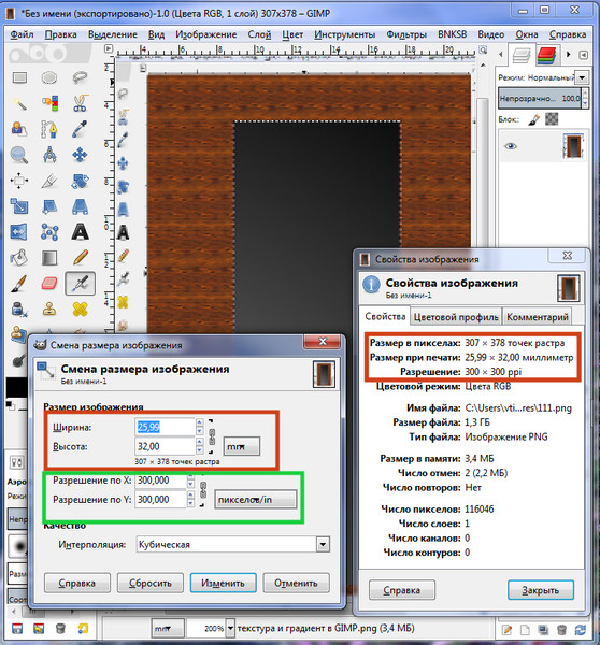
Можно обрезать фотографию. Кадрирование применяют для улучшения композиции или если нужно поменять отношение сторон без изменения пропорций объектов на изображении. Инструменты позволяют копировать и вырезать части фотографии. Можно собрать коллаж из нескольких фотографий на новом холсте.
GIMP против Photoshop 2023: окончательное сравнение
Партнерское раскрытие: Полная прозрачность — некоторые ссылки на нашем веб-сайте являются партнерскими ссылками, и если вы используете их для совершения покупки, мы будем получать комиссию без дополнительных затрат для вас (вообще никакой!).
У нас есть лучшее сравнение здесь — GIMP против Photoshop.
Используйте это подробное сравнение Photoshop и GIMP, чтобы определить, какая программа лучше всего подходит для вас. Мы рассмотрим, насколько хорошо эти приложения справляются с редактированием фотографий, прежде чем дать им оценку от одной до пяти звезд.
GIMP против Photoshop: прямое сравнение
О ГИМП
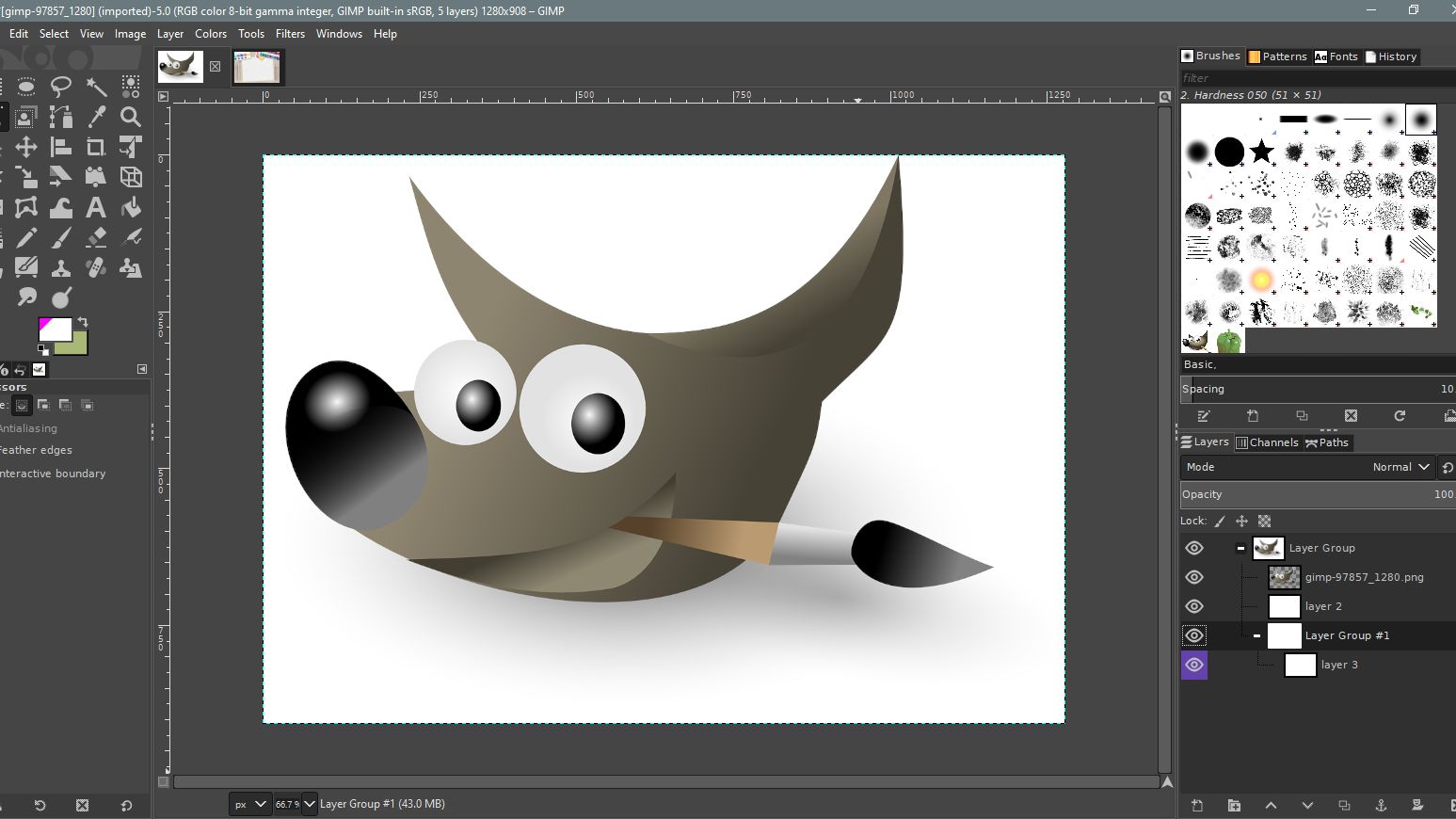
GIMP (GNU Image Manipulation Program) — это бесплатный редактор изображений с открытым исходным кодом, который существует уже более двух десятилетий.
Это стало возможным благодаря сообществу добровольцев со всего мира, которые посвятили себя созданию мощного и бесплатного редактора изображений. Добровольцы постоянно обновляют программное обеспечение, и регулярно выпускаются новые версии для устранения недостатков.
Плюсы GIMP:
- Самым значительным преимуществом GIMP является то, что он абсолютно бесплатный.
- GIMP можно использовать без установки программного обеспечения на ваш компьютер, получая к нему доступ через облако, внешнее устройство или локальную папку.
- Он имеет все сложные возможности, такие как пути и слои.
- GIMP может открывать файлы Photoshop. По сути, это означает, что вы можете использовать кисти и узоры Photoshop в GIMP.
Минусы GIMP:
- Инструменты редактирования фотографий RAW ограничены.
- Поскольку он не поддерживает цвет CMYK, он менее подходит для печати.
О фотошопе
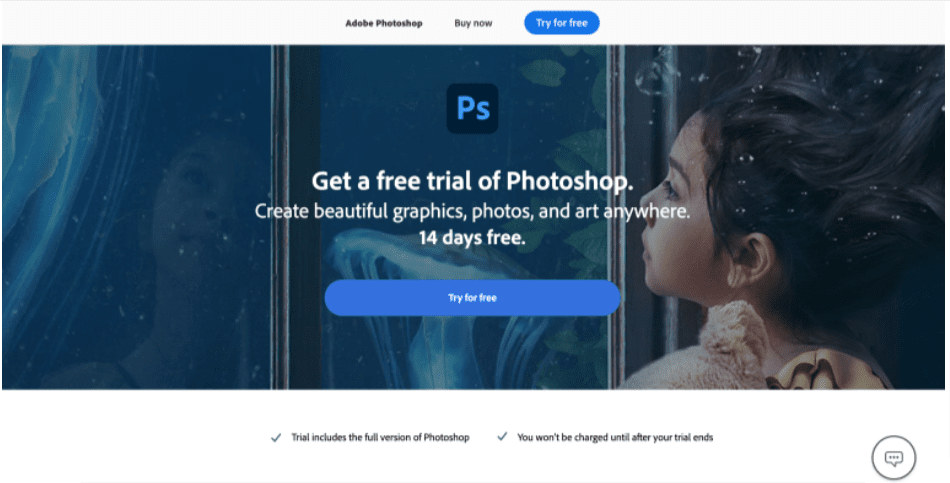
Хотите сэкономить 55% на вашем инструменте дизайна? Проверьте Adobe Photoshop Скидки и скидки до 55%.
Adobe Photoshop существует с 1987 года и представляет собой растровое приложение для редактирования фотографий. Для графических дизайнеров и продюсеров программа является отраслевым стандартом. Иллюстрация, анимация, 3-D, редактирование фотографий и другие функции включены в программу.
Плюсы фотошопа:
- С помощью Photoshop Actions вы можете автоматизировать практически все.
- Инструмент для удаления пятен в Photoshop весьма полезен.
- Создавайте панорамные изображения и изображения, складывающиеся из фотографий, очень просто.
- Улучшена поддержка сложных слоев.
- Чтобы исправить проблему, изображения можно редактировать в Photoshop.
Минусы фотошопа:
- Недоступно для Операционные системы Linux.
- Крутая кривая обучения.
GIMP против цен на Photoshop
GMP-ценообразование
GIMP — бесплатное программное обеспечение с ограниченным функционалом. Это программное обеспечение с полностью открытым исходным кодом, доступное для Linux, Windows и macOS.
Стоимость фотошопа
Пакет Creative Cloud Photography — это наилучшая стоимость подписки для отдельного пользователя (включая большинство владельцев небольших компаний и стартапов). За 9.99 долларов США в месяц вы получаете Photoshop и Lightroom, а также 20 ГБ облачного хранилища.
Ключевые отличия: GIMP против Photoshop
- Photoshop — это ПЛАТНОЕ программное обеспечение для редактирования изображений, а GIMP — БЕСПЛАТНОЕ программное обеспечение для редактирования изображений.
- И GIMP, и Photoshop имеют большое количество подключаемых модулей, однако подключаемые модули Photoshop создаются известными производителями изображений, такими как Phase One, Kodak и другими.
- GIMP содержит меньше инструментов, в то время как Photoshop предлагает множество инструментов.
- С другой стороны, GIMP нельзя использовать для редактирования фотографий на смартфоне, в отличие от Photoshop.
- Стандарты не классифицируются в GIMP, потому что это программное обеспечение с открытым исходным кодом; тем не менее, Photoshop следует отраслевым стандартам.
- Photoshop используется профессионально, а GIMP используется для общих целей.
Вывод: какой инструмент для проектирования лучше? | GIMP против Photoshop
И Photoshop, и GIMP — отличные приложения для редактирования. Несмотря на то, что они работают над сопоставимыми проектами, различия в их функциях выделяют их. Вам решать, какая программа будет работать лучше всего для вас.
Новички, которые не хотят тратить деньги, могут сначала попробовать GIMP, прежде чем инвестировать в Photoshop. Без больших затрат вы освоите базовые навыки редактирования фотографий. Вы можете перейти на Photoshop, если хотите перейти к чему-то более стандартному для отрасли.
Для профессионалов Photoshop — фантастическое приложение. Возможности программы почти безграничны, и она безупречно работает с другими продуктами Adobe. Photoshop — отличный выбор, если вы хотите профессионально работать в творческом бизнесе. Adobe предоставляет разумные бесплатные пробные версии, чтобы вы могли окунуться в воду, прежде чем платить значительную сумму денег.
В целом, Photoshop предоставляет большую функциональность.
Айшвар Баббер
Айшвар Баббер — страстный блоггер и специалист по цифровому маркетингу. Он любит говорить и вести блог о последних технологиях и гаджетах, что мотивирует его бегать. ГизмоБейс. В настоящее время он практикует свои знания в области цифрового маркетинга, SEO и SMO в качестве штатного маркетолога в различных проектах. Он является активным инвестором в МегаБлоггинг и Станция изображений.
Источник: www.affiliatebay.net